
Google Docs. Menawarkan lebih banyak gaya font daripada apa yang Anda lihat pada pandangan pertama. Jika Anda ingin skrip elegan atau font monospaced, inilah cara menemukan dan mengelola font tambahan.
Cara melihat gaya font yang tersedia di Google Documents
Ketika Anda ingin mengubah gaya font di Google Documents, gunakan kotak drop-down font di bilah alat. (Ini juga tempat yang sama di mana Anda dapat mengakses gaya font tambahan.)
Klik drop-down "Font" dan pilih opsi "Lebih Font".
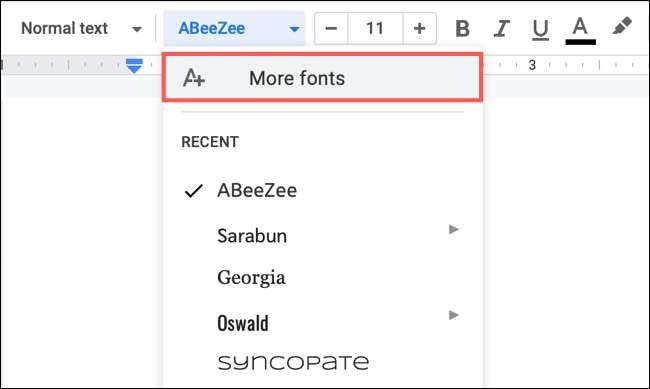
Anda kemudian akan melihat jendela sembul di mana Anda dapat menemukan, menambah, atau menghapus font di daftar drop-down.
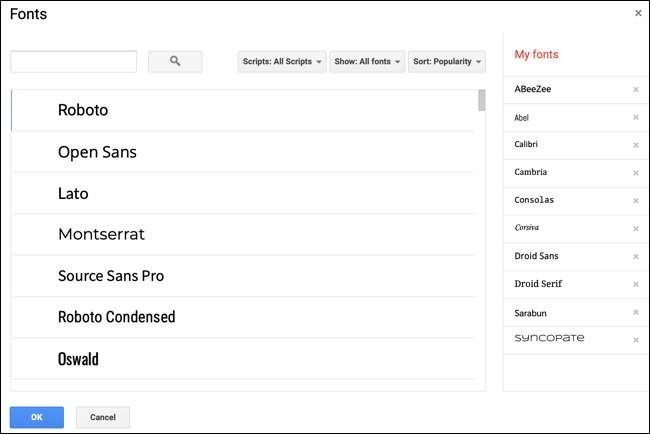
Gunakan kotak pencarian di kiri atas jika Anda memiliki gaya font tertentu dalam pikiran. Anda dapat mencari nama tertentu (seperti "kurir," misalnya) untuk melihat apakah itu tersedia, atau Anda dapat memasukkan deskripsi gaya font (seperti "skrip" untuk font gaya skrip atau "mono" untuk font monospaced ).
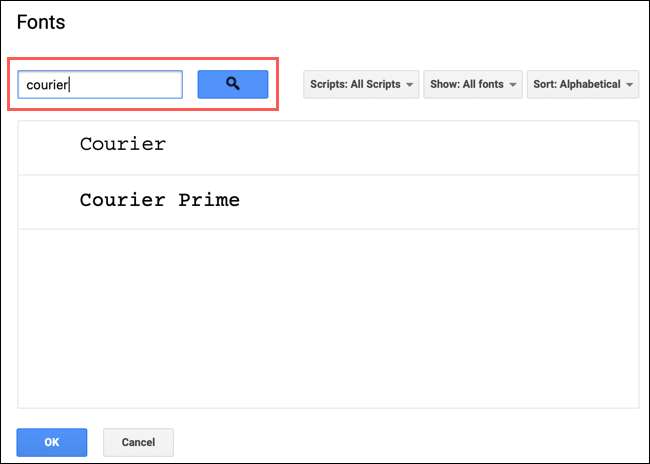
Di menu drop-down pertama di sebelah kanan pencarian, "skrip," Anda dapat memilih font untuk bahasa yang menggunakan berbeda sistem penulisan . Jadi jika Anda membutuhkan skrip Jepang, Yunani, atau Thailand, Anda akan menemukannya di sini.
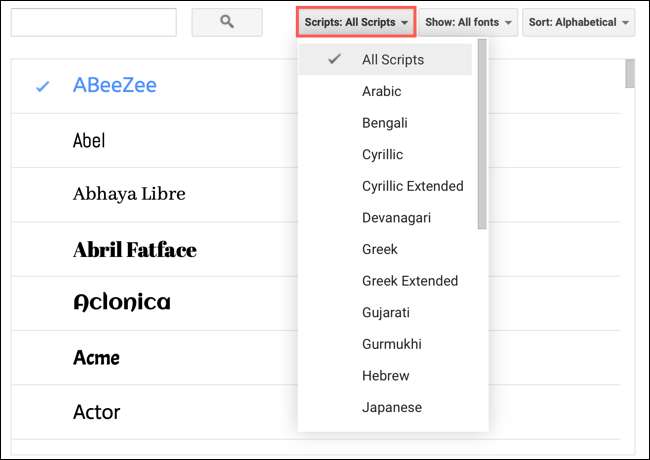
Di menu "Tampilkan", Anda dapat memfilter gaya font dengan "Tampilan," "tulisan tangan," "Monospace," "Serif," atau "Sans Serif."
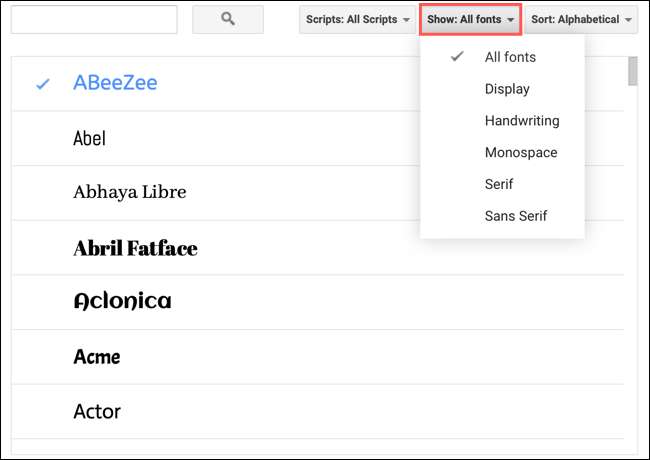
Akhirnya, di menu "Sort", Anda dapat mengurutkan font berdasarkan popularitas, urutan abjad, tanggal ditambahkan, atau apa yang sedang tren. Ini adalah cara yang bagus untuk melihat font yang baru ditambahkan (jika Anda mengurutkan berdasarkan "tanggal ditambahkan") atau apa yang panas sekarang (jika Anda mengurutkan berdasarkan "trending").
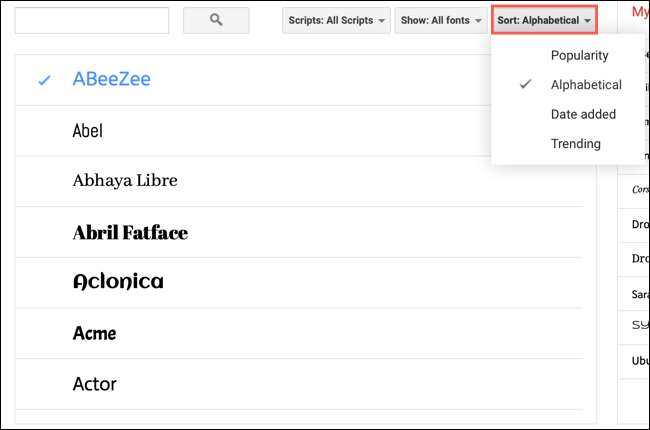
Cara Menambahkan atau Menghapus Font dalam Daftar Anda
Ketika Anda melihat font yang ingin Anda gunakan, cukup klik. Tanda centang akan ditempatkan di sebelahnya, dan itu akan ditambahkan ke daftar di sebelah kanan berlabel "font saya."
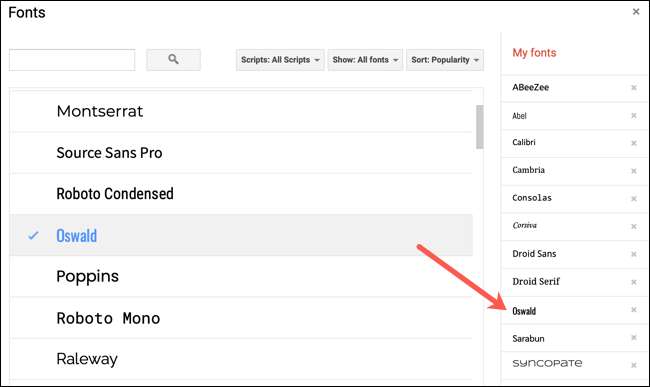
Jika Anda ingin menghapus item dari daftar "My Font" Anda, klik "X" di sebelahnya.
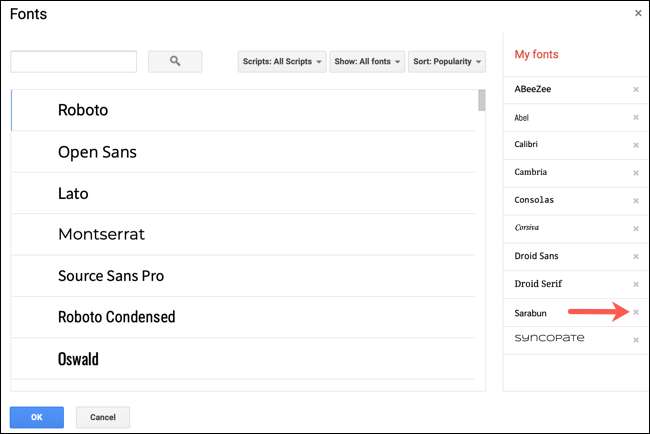
Ketika Anda selesai menemukan, menambah, atau menghapus font, klik "OK."
Perubahan yang Anda buat untuk "font saya" tercermin dalam kotak drop-down "font" di bilah alat. Gunakan daftar drop-down ini untuk memilih font yang ingin Anda gunakan dalam dokumen Anda saat ini.
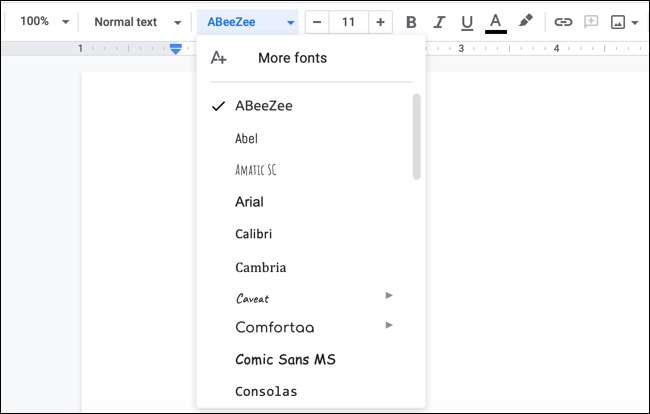
Anda mungkin memperhatikan bahwa ada beberapa font dalam daftar ini, seperti Arial dan Times New Roman, yang tidak dapat dihapus. Gaya font standar ini disertakan secara default.
Sekarang Anda tahu persis di mana menemukan mereka, ingatlah bahwa Anda juga dapat mengatur font baru yang Anda temukan sebagai Font default di Google Documents . Selamat menulis!
TERKAIT: Cara Mengubah Font Default di Google Documents







